ホームページ >システムチュートリアル >Windowsシリーズ >Win11でBluetoothアイコンが表示されない場合の対処法 Win11でBluetoothアイコンが表示されない問題の解析
Win11でBluetoothアイコンが表示されない場合の対処法 Win11でBluetoothアイコンが表示されない問題の解析
- 王林オリジナル
- 2024-09-03 12:07:451197ブラウズ
トラブルシューティング: Win11 システムで Win11 Bluetooth アイコンが消え、Bluetooth アイコンが見つかりませんか?心配しないで! PHP エディター Xiaoxin は、シンプルでわかりやすいソリューションを提供します。わずかな手順で、Bluetooth アイコンが表示されない問題を簡単に解決できます。詳細な手順については、以下を読み続けてください。
Win11 Bluetooth アイコンで問題分析が表示されない
1. まず、ネットワーク アイコンを右クリックし、[ネットワークとインターネットの設定] をクリックします。
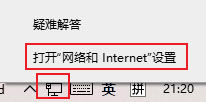
2. 次に、[アダプター オプションの変更] をクリックします。
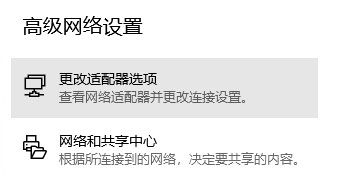
3. 次に、Bluetooth を右クリックし、[プロパティ] を選択します。
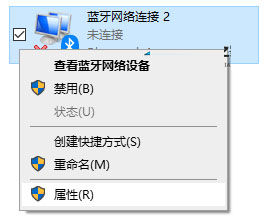
4. 入力後、「Bluetooth 設定」を選択します。
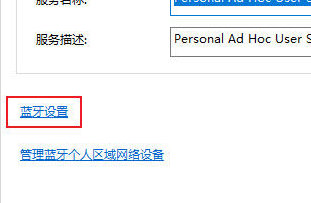
5. 「通知領域に Bluetooth アイコンを表示する」にチェックを入れます。
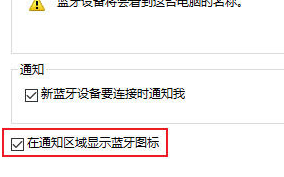
以上がWin11でBluetoothアイコンが表示されない場合の対処法 Win11でBluetoothアイコンが表示されない問題の解析の詳細内容です。詳細については、PHP 中国語 Web サイトの他の関連記事を参照してください。
声明:
この記事の内容はネチズンが自主的に寄稿したものであり、著作権は原著者に帰属します。このサイトは、それに相当する法的責任を負いません。盗作または侵害の疑いのあるコンテンツを見つけた場合は、admin@php.cn までご連絡ください。

